Einschalten oder Deaktivieren des schnellen Beginns von Windows

- 3457
- 1023
- Mike Kuske
Windows 10 ist ein neues Betriebssystem, bei dem einige Möglichkeiten, die in früheren Versionen des Betriebssystems fehlen. Eine dieser Innovationen ist der schnelle Start von Windows 10.
Wenn Ihr Computer auf Ihrem Computer installiert ist, lässt das System nach dem Ausschalten des PC alle offenen Anwendungen die Konten aller Benutzer ab.

In diesem Artikel werden wir Ihnen sagen
In diesem Moment kann im Prinzip der Status des Systems mit seinem ersten Start verglichen werden, wenn es bereits funktioniert, aber keiner einzelne Anwendung wurde von jedem Benutzer gestartet.
Der Kern von Windows 10 wird jedoch heruntergeladen. Die Systemsitzung funktioniert jedoch weiterhin. OS warnt den Fahrer vor dem Übergang zu einem neuen "Schlaf" -Modus, erst danach wird der Computer getrennt.
Wenn Sie im nächsten Moment auf die Ein- / Aus -Schaltfläche klicken, um das Betriebssystem auszuführen, ist das System viel einfacher, einen solchen Befehl auszuführen.
Sie muss den Kern nicht laden, Treiber, sie wird ausreichen, um einen Befehl zum Herunterladen eines Systembildes zu senden, das den Start des Windows 10 -Betriebssystems angibt.
Aus diesem Grund kann und deaktiviert er den PC mit dem installierten Windows 10 -Betriebssystem, begleitet von diesem Modus, fast sofort sein.
Einschalten und Deaktivieren von Beschleunigungsbetriebsbetrieb
Nachdem sie verstanden haben, wie wichtig der schnelle Start ist, bemühen sich viele, so schnell wie möglich alles zu tun, damit sie das schnelle Laden von Windows 10 aktiviert haben, aber sie wissen nicht, wie sie es einschalten oder trennen sollen.
Aus diesem Grund ist es nicht nur wichtig, herauszufinden, wie Sie den schnellen Start von Windows 10 einschalten können, sondern auch herauszufinden, wie wichtig es für Sie ist, wie für den Benutzer.

Der schnelle Startmodus beschleunigt den Prozess des Ladens des Betriebssystems
Die Gründe für die Abschaltung
Laut Beobachtungen von der Seite kann man mit Sicherheit sagen, dass die meisten Benutzer aktiv nach Informationen darüber suchen.
Dies ist nicht überraschend, da eine schnelle Belastung von einigen bedeutenden Nachteilen begleitet wird, von denen viele versuchen, loszuwerden.
Erstens lässt das sofortige Laden nicht zulässt, dass der Computer vollständig ausgeschaltet wird. Es kann die Verschlüsselung von Festplattenbildern verhindern.
Trennende Geräte unterstützen leider nicht den Schlafmodus, sodass die anschließende Belastung des Betriebssystems von schwerwiegenden Problemen begleitet wird.
Außerdem ist das Trennen des schnellen Ladens in Windows 10 für Benutzer mit zwei Festplatten mit unterschiedlichen Betriebssystemen auf dem Computer wichtig. Der Start in einem solchen beschleunigten Modus blockiert einfach eine Festplatte, sodass Sie nicht mit einem anderen Betriebssystem trainieren können.
Und schließlich unterstützen einige BIOS -Versionen keine beschleunigte Belastung. Wenn Sie es also eingeben möchten, wird nichts von Ihnen kommen. Natürlich können Sie ein wenig List verwenden, den Computer nicht ausschalten, sondern einen Neustart verursachen.
Das Nachladen des Betriebssystems ignoriert den beschleunigten Lademodus, sodass es gemäß dem Standardschema beginnt.
Nachdem Sie verstehen, welche Probleme im Zusammenhang mit der beschleunigten Last auftreten können, können Sie nur eine Entscheidung treffen, ob Sie sie benötigen oder nicht. Wenn Sie es nicht benötigen, untersuchen Sie den Algorithmus der Aktionen.
Der Algorithmus der Handlungen
Drücken Sie zunächst gleichzeitig zwei Tasten: die erste Taste mit Windows Label und die zweite mit dem englischen Buchstaben X.
Auf dem Bildschirm wird ein Kontextmenü angezeigt, in dem wichtige Parameter aufgeführt sind. Sie wählen die Zeile "Power Control", klicken Sie darauf.
Jetzt öffnen Sie ein Fenster mit vielen Funktionen und Funktionen, die mit der Stromversorgung verbunden sind. Auf der linken Seite befindet sich die "Aktion der Ernährungsknöpfe", bringen Sie die Maus darauf und klicken Sie darauf.
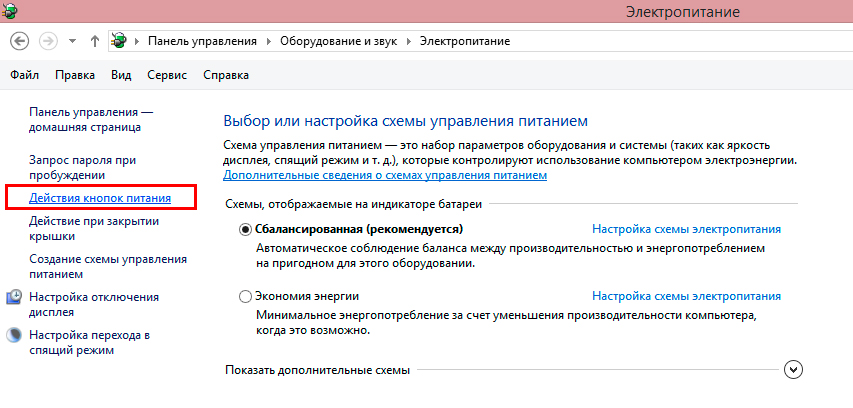
Wählen Sie die "Lebensmitteltasten" aus und gehen Sie zum nächsten Bildschirm
Die folgende Seite wird geöffnet, auf der ganz oben der Ausdruck "Änderung der Parameter, die jetzt nicht verfügbar sind" werden "spürbar sein". Klicken Sie darauf, um den Abschnitt "Parameter der Fertigstellung" aufzurufen.
Zu den aufgelisteten Optionen gehören erstmals die Zeile "Einschalten des schnellen Starts". In der Nähe wird ein verlockendes Wort "empfohlen" sein, für das unerfahrene Benutzer blind genommen werden.
Achten Sie auf die nahe gelegene Chekbox. Wenn es Schecks enthält, können Sie sicher sein, dass der beschleunigte Start des Betriebssystems in seiner Abwesenheit im Gegenteil aktiviert ist. Wenn Sie diesen Modus ausschalten möchten, entfernen Sie das Kontrollkästchen aus dem Kontrollkästchen.
Übrigens können Sie die beschleunigte Belastung des Betriebssystems in der Registrierung ein- oder ausschalten. Verwenden Sie diesen nicht genehmigten Weg.
Gehen Sie zum Registrierungseditor, suchen Sie sich dort eine Filiale und schauen Sie sich nacheinander eine Filiale an, bis Sie [hkey Local Machine \ System \ CurrentControlSet \ Control \ Session Manager \ Power] finden.
Ihr Ziel ist es, eine solche Registrierungsaufzeichnung "hiberbotenabled" zu erkennen, in der der Wert direkt festgelegt wird. Dies hat diesen Typ: DWORD: 00000001.
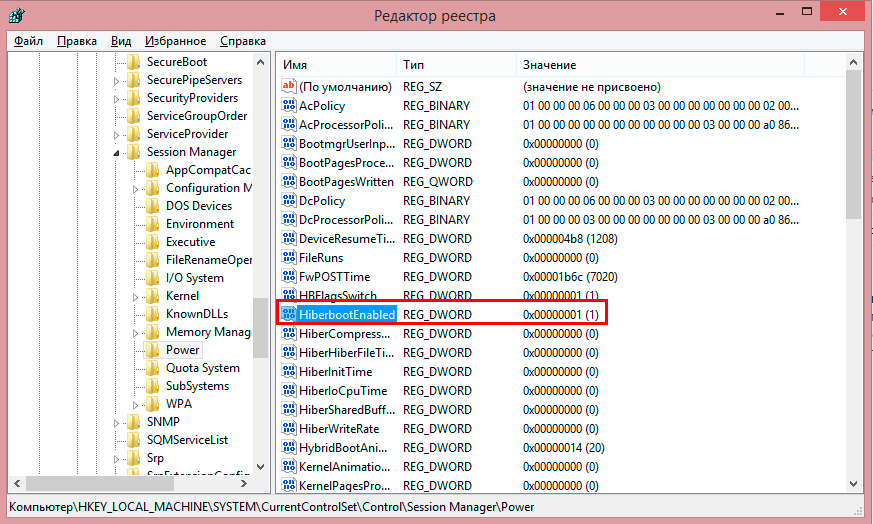
Ersetzen Sie das Gerät durch Null zur Trennung
Achten Sie auf die letzte Ziffer des gefundenen Parameters. Die installierte Einheit gibt die Aktivierung der beschleunigten Belastung an. Wenn Sie gewünscht werden, lassen Sie es anstelle von Einheiten los, null installieren. Der Abschaltvorgang endet damit.
In Fällen, in denen Sie es wirklich einschalten möchten, sollten Sie dieselben Aktionen ausführen, nur genau das Gegenteil.
Es kann passieren, dass Sie in den "Parametern der Abschluss der Arbeit" keine Zeile finden, mit der Sie den sofortigen Start aktivieren können.
Dies deutet darauf hin, dass Ihr Computer auf Ihrem Computer deaktiviert ist. Verbinden Sie es und verwenden Sie alle anderen Berechtigungen. Dies hilft Ihnen bei der Befehlszeile, in der Write PowerCfg /h eingeschaltet ist und auf den Befehl wartet.
Der Prozess des Einschaltens und Trennens der sofortigen Belastung des Betriebssystems steht also unter der Macht eines Anfängernutzers, der in diesem und dementsprechend im Voraus durch das notwendige Wissen bewaffnet ist, nachdem er den Algorithmus der Aktionen untersucht hat.
- « Unabhängiges Blinken des Iconbit Media Player
- Installation und Konfiguration verschiedener Versionen von Windows Server »

